
发布时间:2021-12-12 13: 32: 18
品牌型号:华硕
系统:win 7
软件版本:idm v-6.39;edge v-95.0
idm是一款下载工具,支持下载图片、视频、PDF、压缩包等多种类型的文件,而且下载速度也非常快。不过很多用户在第一次使用时,都不知道如何把idm集成到浏览器,比如常见的edge浏览器。今天小编就教大家2种方法,完美解决“idm无法集成到edge浏览器”的问题。
一、把edge浏览器添加到idm的接管队列中
一般idm会自动接管Chrome、火狐、欧朋、edge等主流浏览器(就是会自动集成到浏览器中,并接管下载任务)。
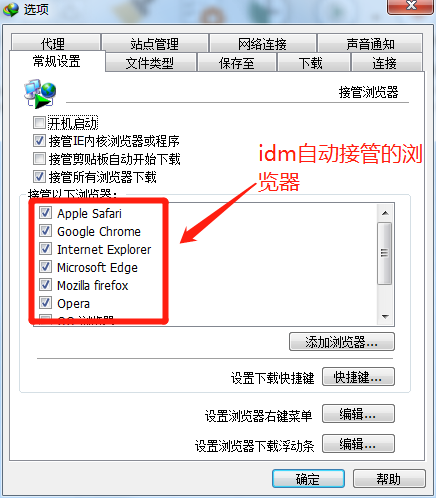
如果新版edge没有自动安装idm扩展程序,可以在idm中重新添加edge浏览器的应用程序。具体操作如下:
打开idm,点击“下载”、“选项”,之后会弹出idm选项窗口,点击“添加浏览器”。
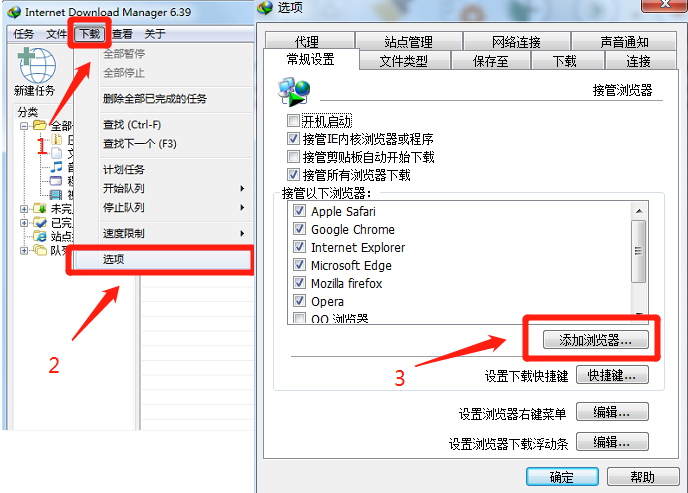
找到“msedge.exe”应用程序,点击“打开”。
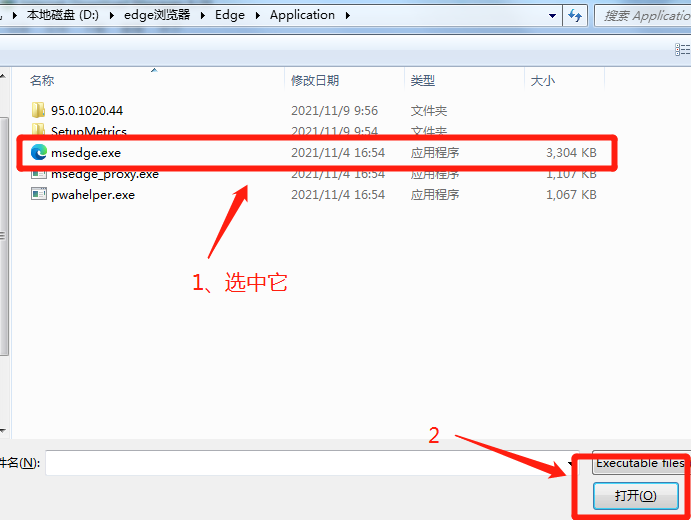
“打开”后,idm“接管以下浏览器”的队列中就会出现edge浏览器,选中它,最后点击确定即可。
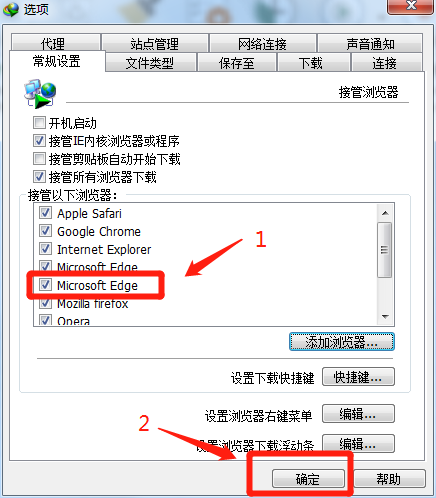
重新打开edge浏览器,就会发现idm已经自动集成到浏览器中了。
如果上述方法失效,可以在edge浏览器中手动添加idm的扩展程序。
二、手动添加idm扩展程序
首先,打开edge浏览器,点击浏览器右上方的三个点,然后选择“扩展”。
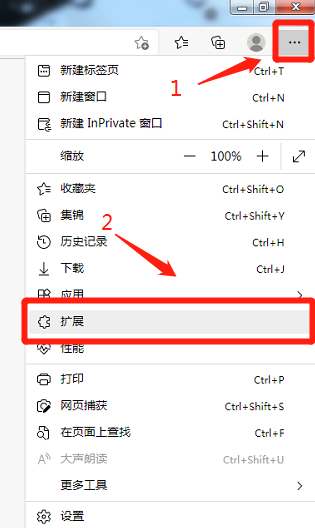
在浏览器的左下角,把“开发人员模式”按钮打开。
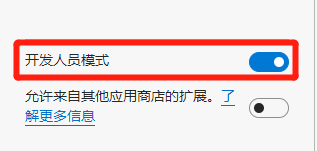
然后返回桌面,在桌面上找到idm图标,鼠标右键,选择“打开文件位置”,在(Bin)文件夹中找到“IDMEdgeExt.crx”文件。
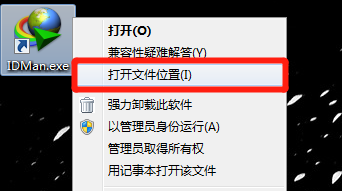

最后,鼠标左键“IDMEdgeExt.crx”文件(不松开),拖到edge浏览器中的扩展程序,点击“添加扩展程序”即可。
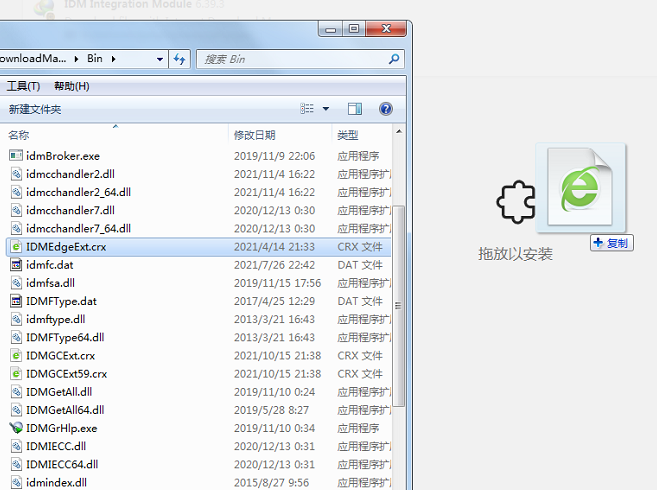
添加过后,idm就集成到edge浏览器了,点击“打开”按钮就能使用idm下载网页资源。
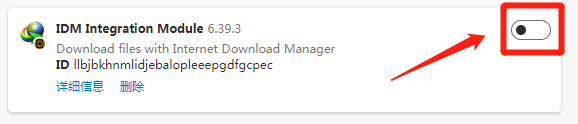
总结:如果新版edge无法使用idm,先检查idm是否接管了浏览器,如果接管了浏览器仍然无法使用,可以尝试重新安装idm插件,一般手动安装都能成功将idm集成到edge浏览器中。最后,如果想了解更多idm使用技巧,欢迎登录“idm中文网站”查询。
署名:wade
展开阅读全文
︾